win10删除系统还原点的方法
2024-05-28 15:08:52作者:极光下载站
一些小伙伴在使用win10电脑的时候,想要知道如何将电脑的还原点进行删除操作,那么该如何设置呢,很多小伙伴对于这一问题是比较疑惑的,其实我们可以进入到电脑的属性页面中,将其中的系统保护功能找到之后将其点击打开,就可以进入到系统保护的窗口中找到系统盘,进入到系统盘的配置页面,就可以找到删除电脑还原点功能了,我们将其点击即可删除,下方是关于如何使用win10删除系统还原点的具体操作方法,如果你需要的情况下可以看看方法教程,希望小编的方法教程对大家有所帮助。
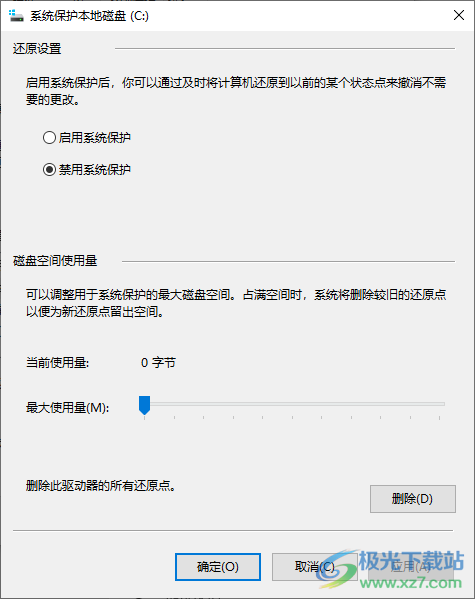
方法步骤
1.直接在我们的电脑桌面上将此电脑图标右键点击一下,在打开的菜单选项中,我们将其中的【属性】选项进行左键点击打开。
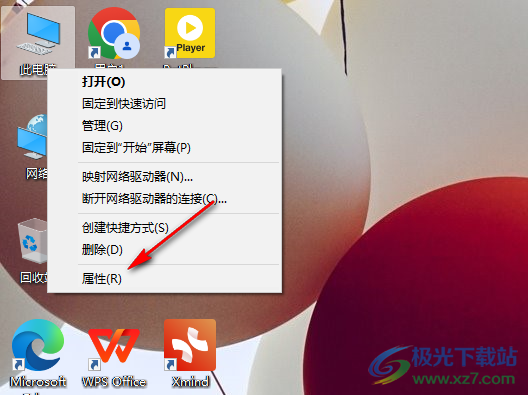
2.那么即可进入到属性页面中,用鼠标滚动页面,找到其中的【系统保护】选项,将其点打开。
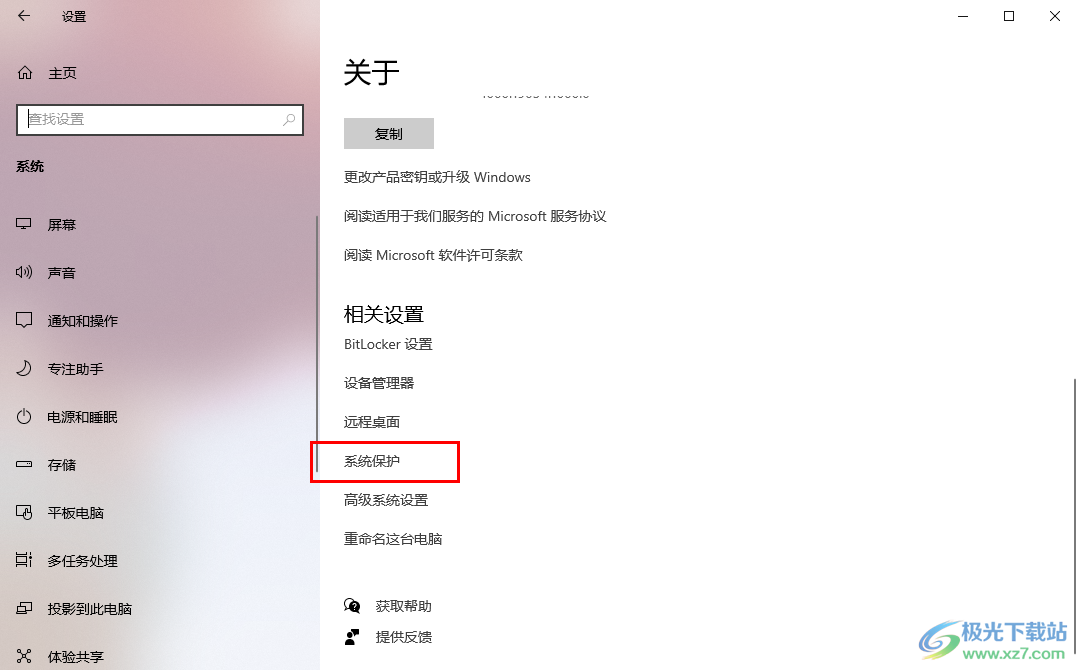
3.打开之后,在页面上我们需要选中系统盘,之后再使用鼠标左键将【配置】选项用鼠标点击一下。
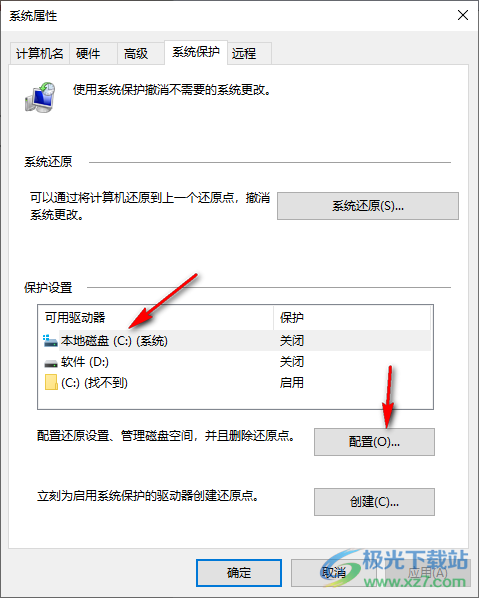
4.当我们进入到页面之后,在该页面中就可以将下方的【删除】按钮进行点击即可删除,删除之后点击确定按钮保存设置就好了。
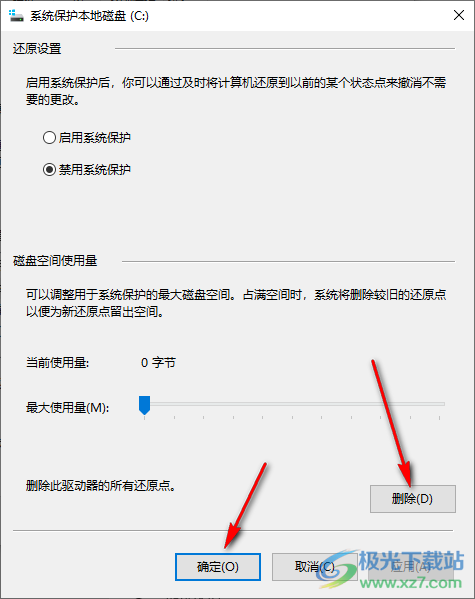
以上就是关于如何使用win10删除系统还原点的具体操作方法,我们可以通过上述的教程将我们需要的系统还原点进行快速的删除掉,只需要进入到系统保护的窗口中,进入到系统盘的配置页面中,将还原点删除即可,感兴趣的话可以操作试试哦。
